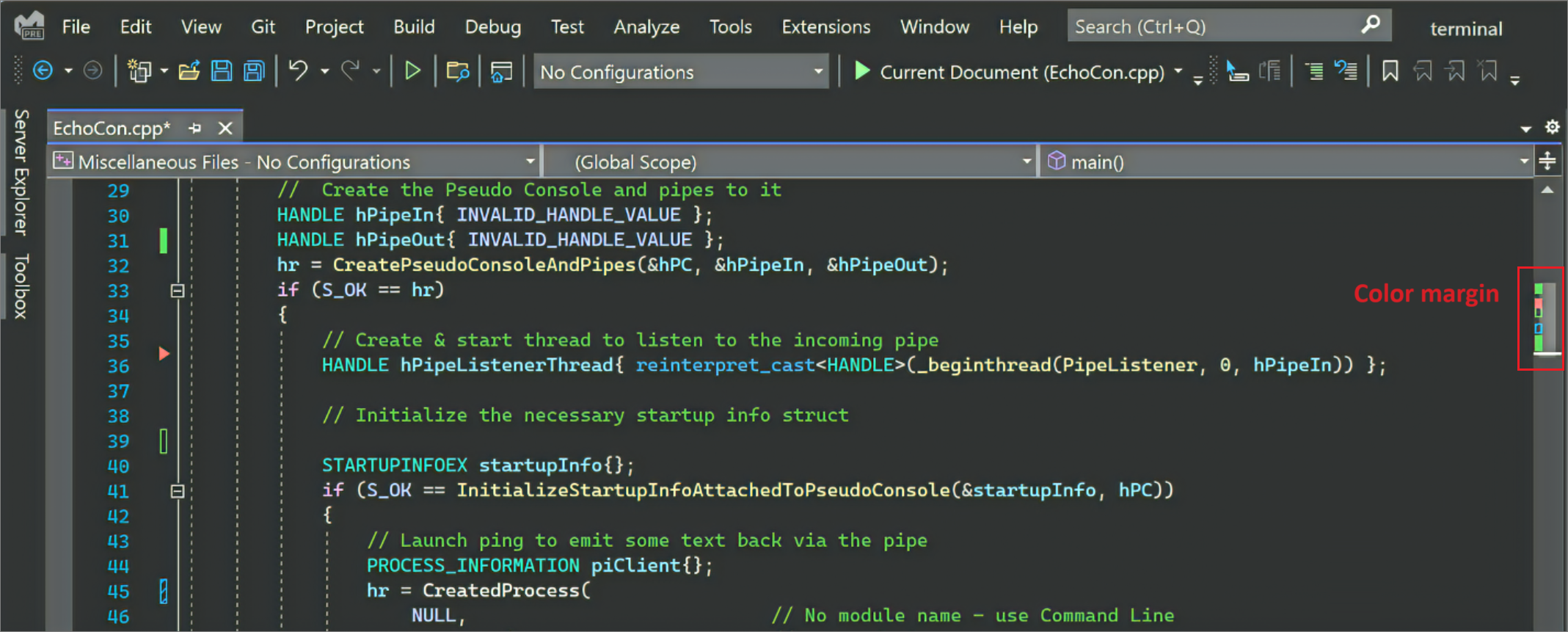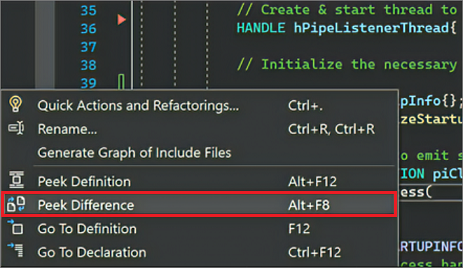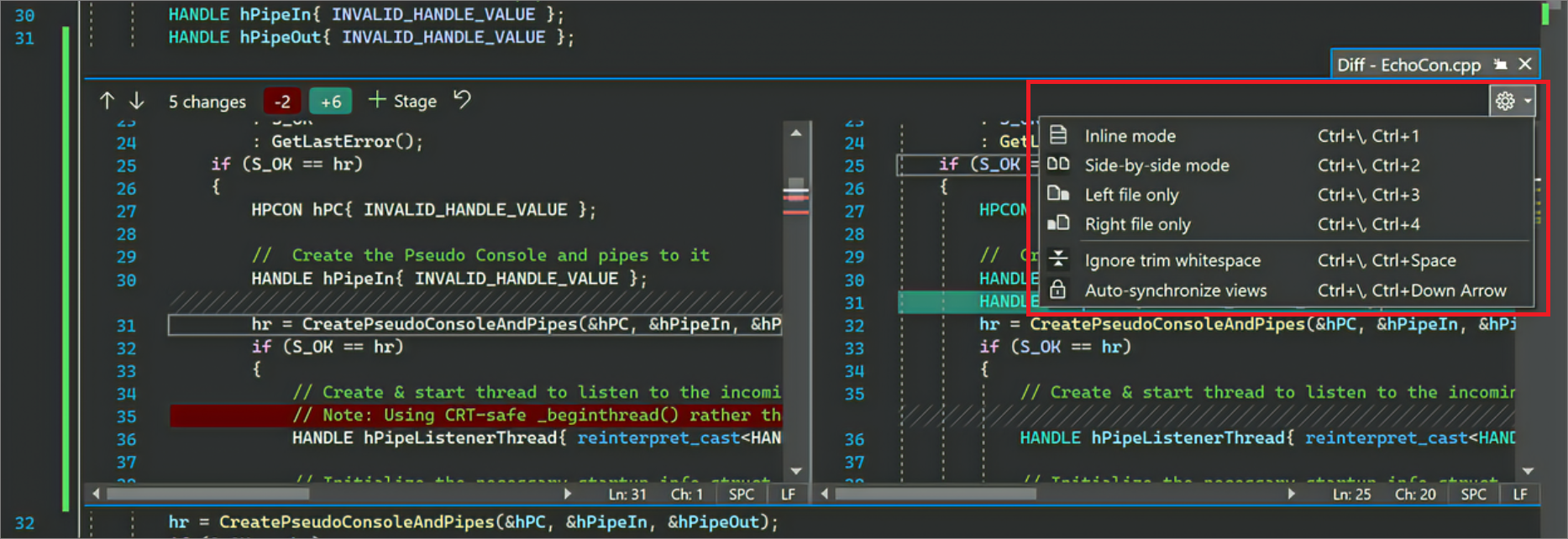Catatan
Akses ke halaman ini memerlukan otorisasi. Anda dapat mencoba masuk atau mengubah direktori.
Akses ke halaman ini memerlukan otorisasi. Anda dapat mencoba mengubah direktori.
Dukungan penahapan baris, juga dikenal sebagai penahapan interaktif, tersedia di Visual Studio 2022 versi 17.3 dan versi yang lebih baru. Penahapan baris memungkinkan Anda melakukan tahapan potongan perubahan dalam file Anda langsung dari editor kode. Penahapan kode juga dapat membantu ketika Anda ingin membagi perubahan ke dalam berbagai commit.
Dimulai dengan Visual Studio 2022 versi 17.6, Anda dapat menggunakan opsi arahkan kursor untuk juga unstage perubahan, baris demi baris.

Amati perubahan bertahap dengan margin warna
Hal pertama yang mungkin Anda perhatikan tentang dukungan penahapan baris adalah bagaimana editor memvisualisasikan perubahan Git di bilah gulir dan juga di margin.
Warna dan anotasi memudahkan untuk membedakan antara perubahan yang disimpan dan tidak disimpan yang Anda tambahkan, hapus, atau dimodifikasi.
Mengonfigurasi pengaturan margin warna
Anda dapat mengubah warna yang ditampilkan Visual Studio untuk membantu Anda mengelola perubahan. Dalam dialog Alat >Opsi, buka bagian Lingkungan >Font dan Warna, dan konfigurasikan opsi item Tampilan berikut ini:
- Melacak penambahan dalam dokumen di bawah pengendalian sumber
- Melacak penghapusan dalam dokumen di bawah kontrol sumber
- Melacak modifikasi dalam dokumen di bawah kontrol sumber
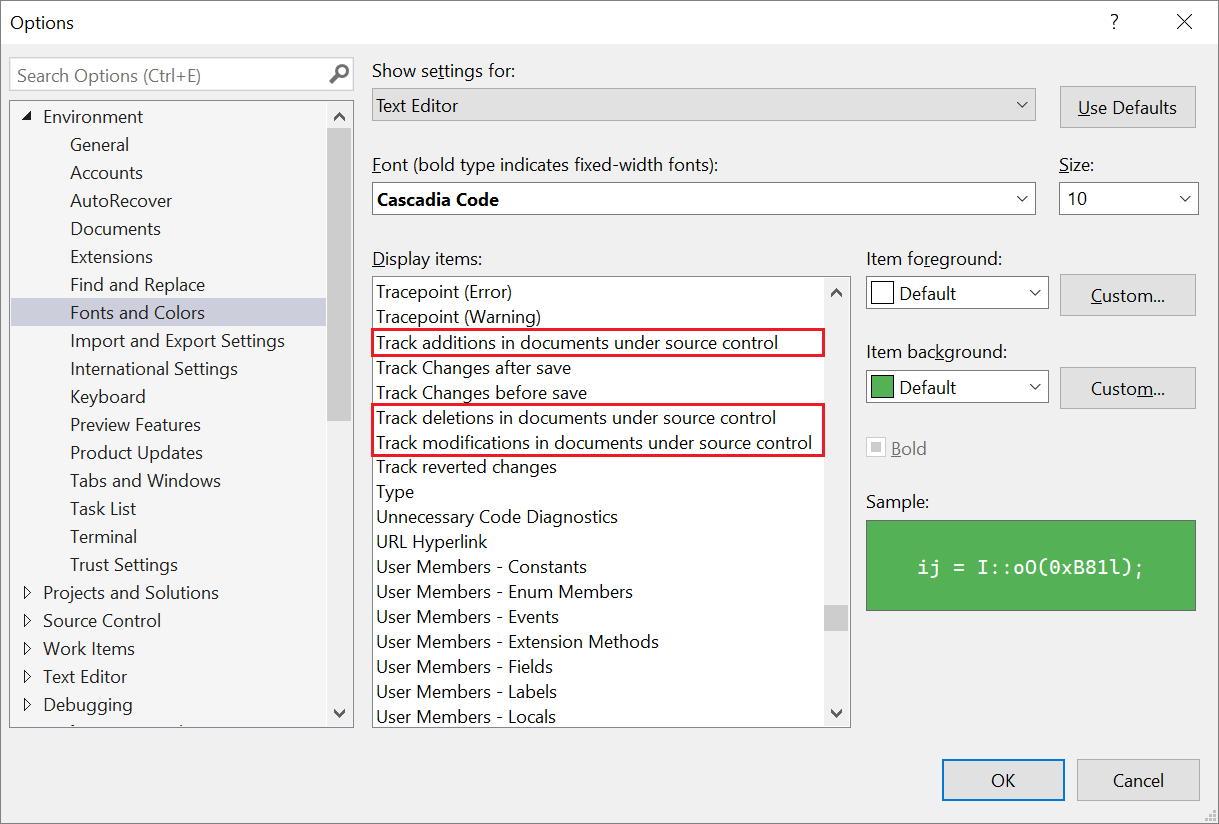
Lihat perubahan bertahap dengan Intip Perbedaan
Margin berwarna adalah interaktif. Saat Anda memilih margin warna, Visual Studio membuka Intip Perbedaan antarmuka pengguna (UI) tempat Anda dapat melihat perubahan di editor tanpa berpindah konteks. Antarmuka Pengguna Peek Difference meringkas jumlah baris yang ditambahkan dan dihapus serta mempermudah beralih di antara perubahan dengan menggunakan tombol panah atas dan bawah.
Anda juga dapat mengakses Peek Difference saat mengklik kanan baris kode yang mengalami perubahan. Anda dapat memilih Perbedaan Intip dari menu konteks atau menggunakan pintasan keyboard Alt+F8.
Nota
Jika Anda lebih suka tampilan perbedaan sebaris, Anda dapat menggunakan pengaturan kontrol di sudut kanan atas editor Diff untuk beralih ke mode sebaris .
Mengonfigurasi pengaturan Perbedaan Intip
Anda dapat memodifikasi bagaimana Visual Studio berinteraksi terhadap perubahan kode di UI Perbedaan Intip. Opsi Klik untuk mengintip di margin tersedia di Alat>Opsi>Editor Teks>halaman Tingkat Lanjut.
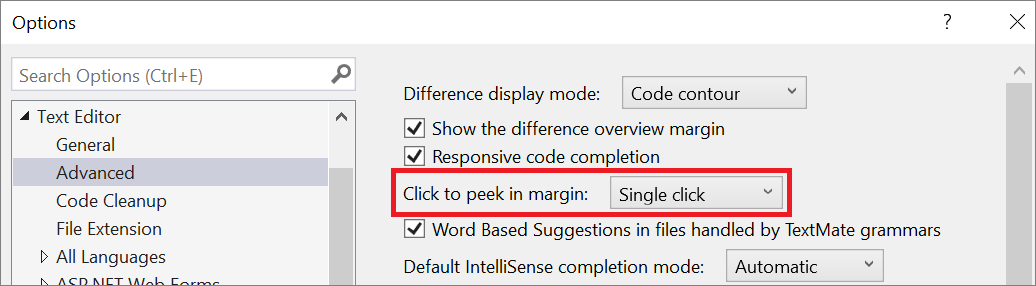
Anda dapat mengubah pengaturan klik tunggal default ke Klik dua kaliatau Anda dapat memilih Tidak Ada untuk menonaktifkan UI Pembeda Intip.
Tahap potongan kode
Anda dapat merencanakan potongan kode apa pun dengan menggunakan antarmuka pengguna Pratinjau Perbedaan. Arahkan kursor ke perubahan tahap dan pilih Perubahan Tahap. Jika Anda ingin menandai semua perubahan yang Anda buat pada dokumen, Anda dapat menggunakan aksi Tahap global.
Nota
Jika Anda lebih suka tampilan perbedaan layar penuh, Anda dapat beralih ke editor Diff dengan ikon Promosikan ke Dokumen di pojok kanan atas Intip Perbedaan UI, atau gunakan tombol pintasan keyboard Ctrl+Alt+Home. Semua fitur yang disediakan oleh UI Peek Difference juga tersedia di editor Diff. Gambar berikut menunjukkan tampilan editor Diff:
di pojok kanan atas Intip Perbedaan UI, atau gunakan tombol pintasan keyboard Ctrl+Alt+Home. Semua fitur yang disediakan oleh UI Peek Difference juga tersedia di editor Diff. Gambar berikut menunjukkan tampilan editor Diff:
Anda dapat mengaktifkan atau menonaktifkan kontrol penahapan dalam tampilan perbedaan dengan mengklik tombol Tampilkan kontrol penahapan.
Menerapkan perubahan bertahap
Setelah Anda mempersiapkan commit dengan meninjau dan men-stage perubahan yang diinginkan, Anda dapat membuat commit dengan menggunakan jendela Perubahan Git. Masukkan pesan penerapan dan pilih Terapkan Bertahap untuk menyelesaikan proses:
Konten terkait
- Dorong ke jarak jauh
- Pelajari tentang Git di Visual Studio